苹果手机蓝牙怎么连苹果电脑
今天,小编给大家分享把iPhone苹果手机通过蓝牙连接到MacBook上的方法,希望对大家有所帮助。
具体如下:
1. 首先,请大家在自己的MacBook中找到“launchpad”,点击把它打开。
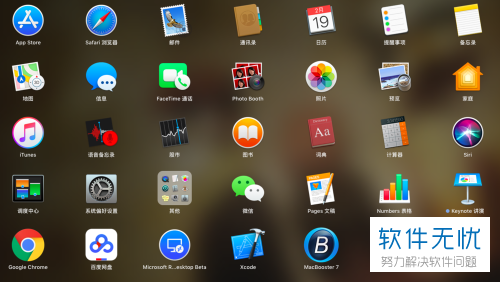
2. 第二步,接下来,请大家点击新界面中的“系统偏好”这一项。
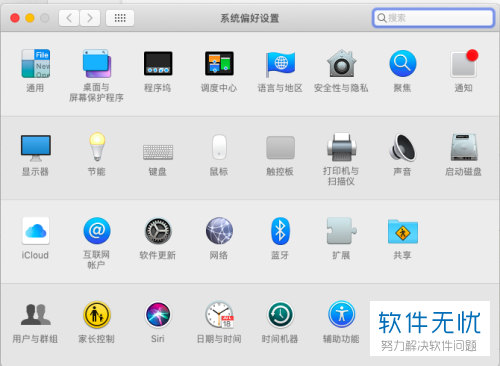
3. 第三步,我们需要选择新界面中的“蓝牙”,将其打开,此时屏幕中会出现周围所有的蓝牙设备。
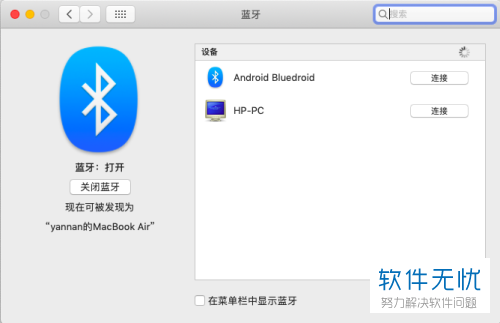
4. 第四步,请打开手机,来到如图所示的“蓝牙”界面,然后将其打开。
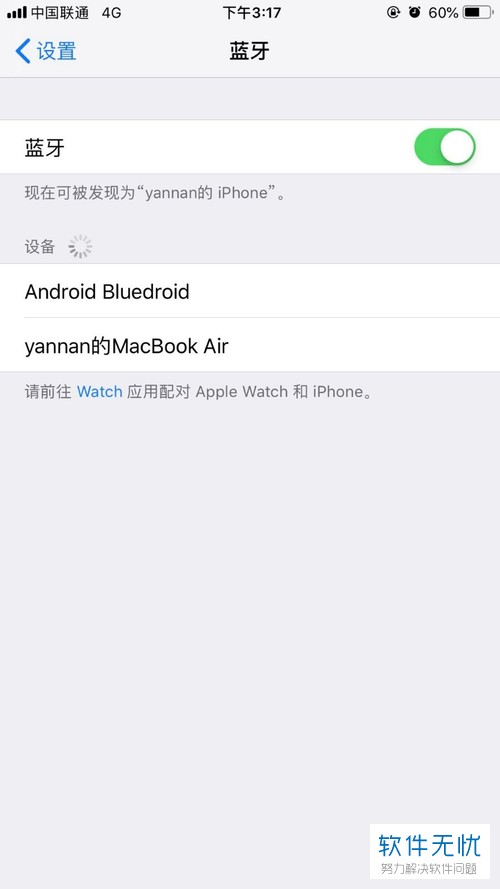
5. 第五步,完成上一步后,请大家在自己的苹果手机中选择MacBook对应的蓝牙设备即可。
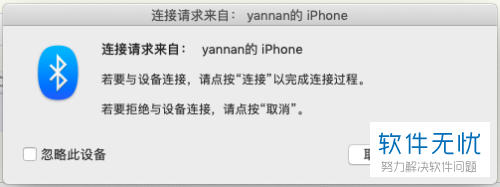
6. 第六步,如图所示,请选择新界面中的“连接”按钮,然后在手机端输入代码即可。
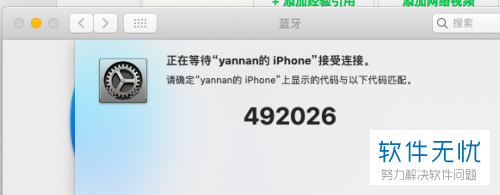
7. 第七步,当我们成功连接了设备后,屏幕中出现了如图所示的效果图。
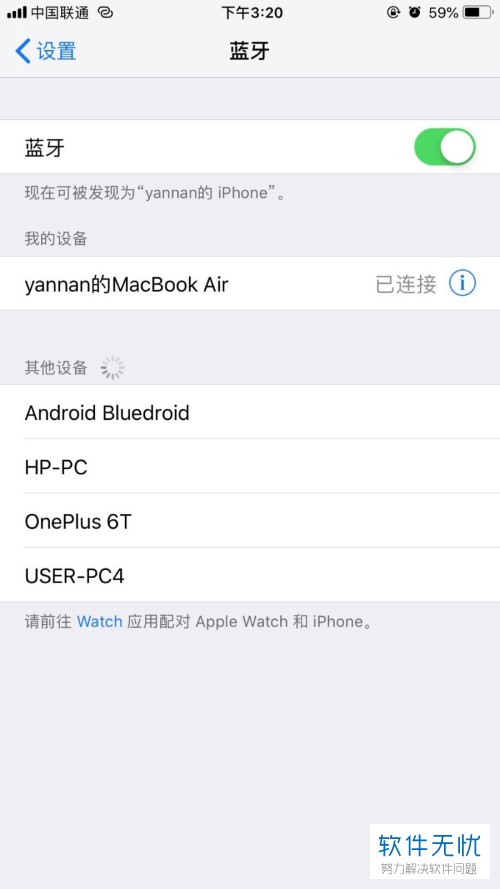
以上就是把iPhone苹果手机通过蓝牙连接到MacBook上的方法。
分享:
相关推荐
- 【其他】 iPhone苹果手机蓝牙耳机怎么配对 07-21
- 【其他】 两个苹果手机蓝牙怎么配对 05-10
- 【其他】 苹果MAC电脑怎么连接手机蓝牙 03-28
- 【其他】 MAC蓝牙怎么连接手机?苹果MAC连接手机蓝牙教程 03-27
- 【其他】 苹果手机iPhone X投屏到电脑上的方法 11-12
- 【其他】 怎么把iPhone苹果手机中的操作投影到电脑上 12-20
- 【其他】 苹果手机iPhone录音文件如何导入电脑 11-14
- 【其他】 怎么在苹果手机的Safari浏览器上切换电脑版网页 12-14
- 【笔记本】 怎么用手机蓝牙共享笔记本上网 01-22
- 【其他】 苹果手机怎么备份通讯录?苹果6plus通讯录怎么备份 05-31
本周热门
-
iphone序列号查询官方入口在哪里 2024/04/11
-
番茄小说网页版入口免费阅读 2024/04/11
-
b站在线观看人数在哪里 2024/04/17
-
小鸡宝宝考考你今天的答案是什么 2024/04/19
-
蚂蚁庄园今日答案 2024/04/19
-
抖音巨量百应登录入口在哪里? 2024/04/11
-
微信表情是什么意思 2020/10/12
-
微信文件传输助手网页版网址 2024/04/19
本月热门
-
iphone序列号查询官方入口在哪里 2024/04/11
-
小鸡宝宝考考你今天的答案是什么 2024/04/19
-
番茄小说网页版入口免费阅读 2024/04/11
-
b站在线观看人数在哪里 2024/04/17
-
蚂蚁庄园今日答案 2024/04/19
-
WIFI万能钥匙如何自动打开数据网络 2023/09/19
-
百度地图时光机在哪里 2021/01/03
-
192.168.1.1登录入口地址 2020/03/20
-
输入手机号一键查询快递入口网址大全 2024/04/11
-
抖音网页版登录入口 2024/04/17














